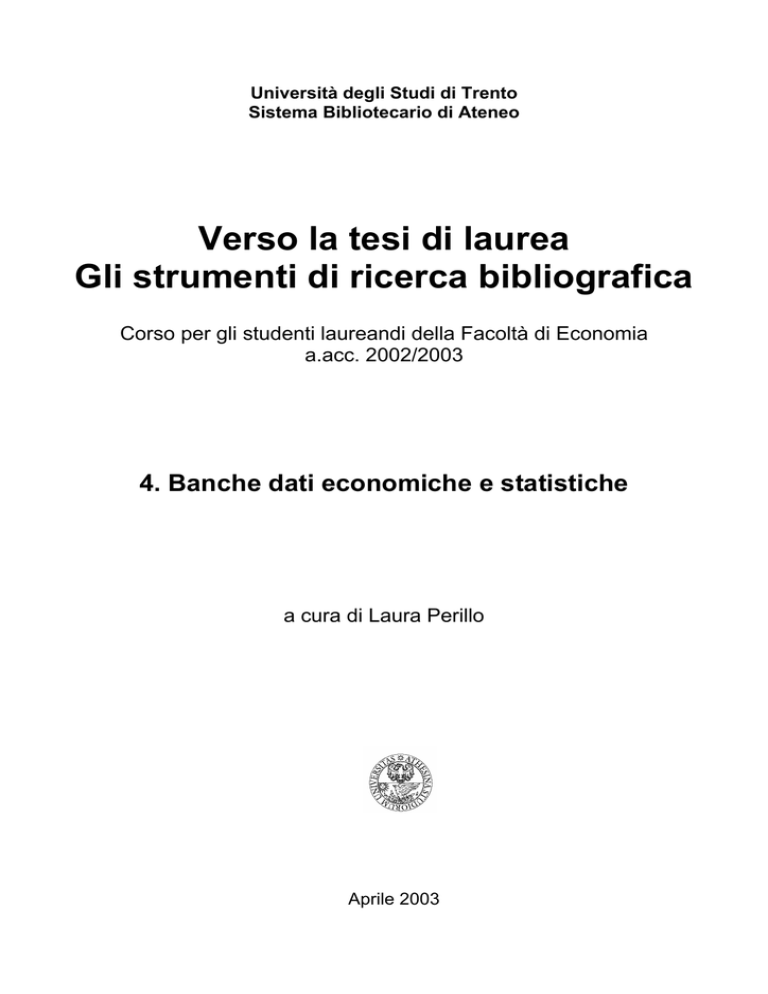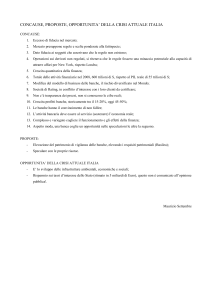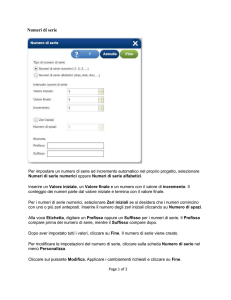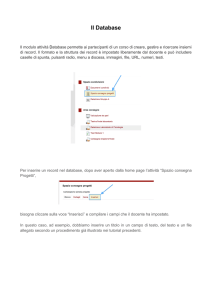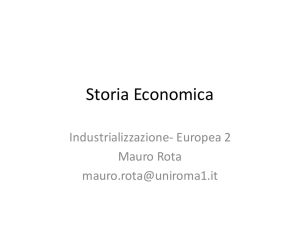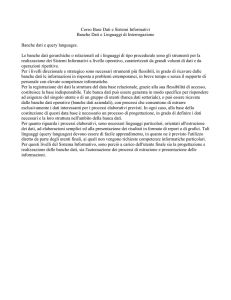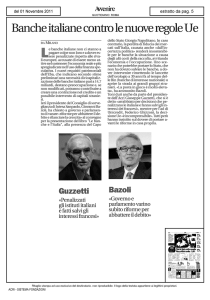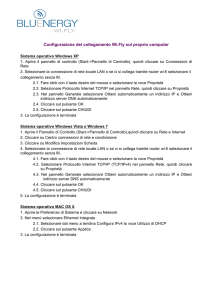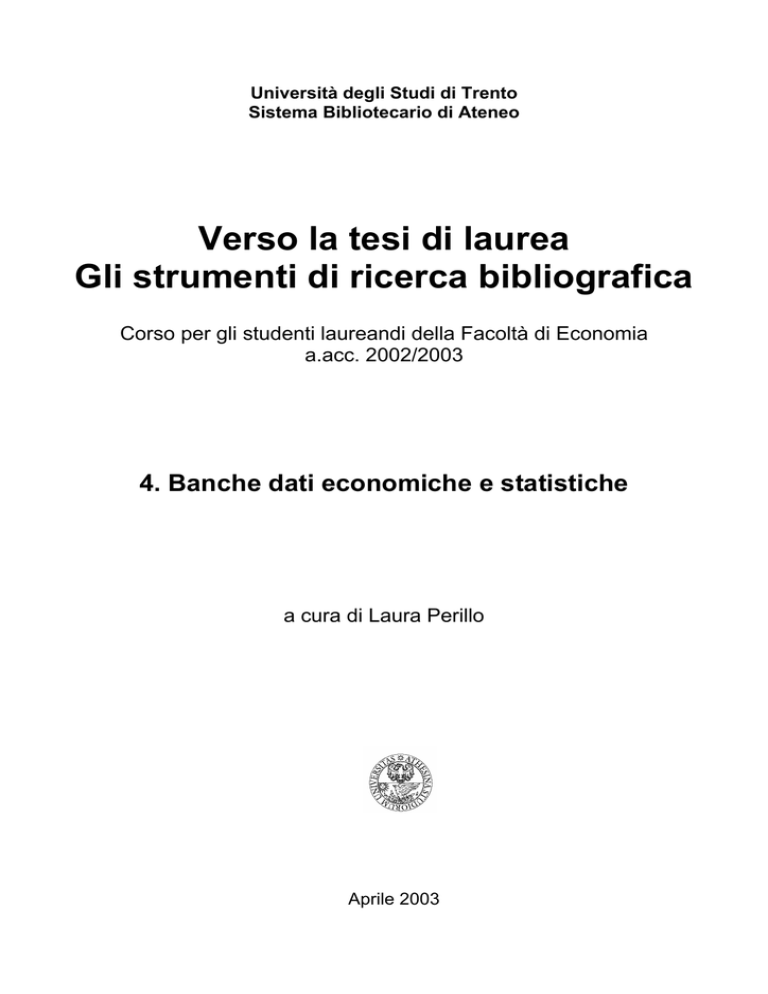
Università degli Studi di Trento
Sistema Bibliotecario di Ateneo
Verso la tesi di laurea
Gli strumenti di ricerca bibliografica
Corso per gli studenti laureandi della Facoltà di Economia
a.acc. 2002/2003
4. Banche dati economiche e statistiche
a cura di Laura Perillo
Aprile 2003
BANCHE DATI ECONOMICHE E STATISTICHE
Sommario:
La consultazione delle banche dati in rete di ateneo
Il catalogo delle banche dati del Sistema Bibliotecario di Ateneo
Le banche dati bibliografiche su piattaforma WebSPIRS
Un esempio di banca dati statistica: International Financial Statistics
LA CONSULTAZIONE DELLE BANCHE DATI IN RETE DI ATENEO
La consultazione delle banche dati e dei periodici elettronici in rete è riservata agli utenti del
Sistema Bibliotecario di Ateneo; per accedervi è necessario possedere un account per il servizio
denominato BiblioAccess, composto da username e password e del quale si può fare richiesta con
due diverse modalità:
a. account riservato agli utenti afferenti al Sistema Bibliotecario di Ateneo, richiesto mediante
la compilazione di un modulo online1; è necessario possedere un indirizzo di posta
elettronica attivo nel dominio unitn, che viene assegnato dai presidi informatici delle diverse
facoltà;
b. account per l’accesso a internet, da richiedersi presso le distribuzioni dei poli del Sistema
Bibliotecario di Ateneo.
A tutti gli utenti che richiedono l’account con la modalità a, e agli studenti registrati con la modalità
b, è concesso collegarsi alle banche dati e ai periodici elettronici anche da postazioni internet
esterne alla rete di ateneo.
Per la consultazione si raccomanda di tenere presente la disciplina del servizio2 e le indicazioni
tecniche fornite nella pagina di supporto3.
IL CATALOGO DELLE BANCHE DATI DEL SBA
Il catalogo delle banche dati in rete di ateneo comprende circa 90 titoli, tra CD-ROM in rete e
risorse online. Dell’elenco fanno parte:
banche dati bibliografiche, archivi di citazioni bibliografiche relative a tipi diversi di documenti:
articoli pubblicati in periodici, come parte di monografie o atti di convegni, tesi di laurea e
dottorato, cataloghi di biblioteche e di libri in commercio, bibliografie nazionali, indici di periodici;
dopo aver eseguito una ricerca in uno strumento di questo tipo, bisogna trovare la biblioteca più
vicina che possiede i documenti che interessano
banche dati a testo completo, come i repertori giuridici o di normativa tecnica
banche dati fattuali, che contengono dati (dati statistici, composti chimici, brevetti, …)
Una ricerca in un database a testo completo o fattuale dà come risultato i dati stessi e non è
necessaria un’ulteriore ricerca per localizzarli.
1
http://www.biblio.unitn.it/BiblioAccess/Registrazione.asp
http://www.biblio.unitn.it/BiblioAccess/Regolamento.asp
3
http://www.biblio.unitn.it/FAQ/RisorseElettroniche.asp
2
2
La maschera di ricerca nel catalogo delle banche dati in rete di ateneo si raggiunge dalla home page
del sito della biblioteca cliccando su Banche dati nella parte centrale della pagina, o sulle voci
Risorse elettroniche e Banche dati nel menù di navigazione a sinistra in tutte le pagine del sito:
Figura 2: La pagina Risorse elettroniche
Figura 1: Home page del sito del SBA
La pagina Banche dati contiene le diverse possibilità di selezione nel catalogo:
Figura 3: La ricerca nel catalogo delle banche dati
Le modalità sono:
ricerca per lettera iniziale: permette di individuare velocemente un titolo conosciuto.
ricerca per parole del titolo: la ricerca viene effettuata per parole o parti di parole presenti nel titolo
della banca dati in qualsiasi ordine; permette di richiamare velocemente un titolo che si conosce già.
3
ricerca per argomento: la ricerca viene effettuata per parola o parte di parola (una sola) presente
nella descrizione della banca dati (vedi sotto); è utile quando non si conosce quali banche dati sono
disponibili per un determinato argomento
ricerca per tipologia: permette di selezionare, da un menù a discesa, una delle categorie sotto le
quali sono state raggruppate le banche dati in base al loro contenuto (Bibliografie nazionali,
Biblioteconomia, Cataloghi di biblioteche, Cataloghi di pubblicazioni in commercio, Dati statistici,
Dizionari e vocabolari, Multidisciplinari, Repertori di scienze applicate, Repertori di scienze
giuridiche, Repertori di scienze matematiche fisiche e naturali, Repertori di scienze socioeconomiche, Repertori di scienze umane).
Alcune indicazioni per la ricerca:
- nella ricerca per parole del titolo, questa viene effettuata per parole o parti di parole contenute nel
titolo in qualsiasi posizione
- non c'è distinzione fra maiuscolo e minuscolo
- per visualizzare l'elenco completo dei titoli usare la "Ricerca per parole del titolo" lasciando vuoto
il campo di ricerca
- omettere gli accenti (esempio: per città usare citta)
Esempi:
Titolo: econ
Argomento: societa
Tipologia: Repertori di scienze socio-economiche - Econlit
Una volta eseguita la ricerca nel catalogo, viene visualizzata la lista delle banche dati che
rispondono ai requisiti:
Figura 4: Lista
I link ai singoli titoli non sono cliccabili finché non si effettua il login dalla form in basso a sinistra,
inserendo il proprio username e la password.
4
E’ sempre possibile invece, anche per gli utenti che non possiedono un account, cliccare sulla
destra del titolo per visualizzare la scheda informativa:
a
Figura 5: Scheda informativa
Nella parte alta si trova la descrizione del contenuto della banca dati e nella parte bassa alcune
brevissime istruzioni relative alle modalità di consultazione.
5
LE BANCHE DATI BIBLIOGRAFICHE SU PIATTAFORMA WEBSPIRS
Si tratta di un gruppo di banche dati bibliografiche che si possono interrogare attraverso la stessa
interfaccia di ricerca (il programma WebSPIRS).
Il Sistema Bibliotecario di Ateneo è abbonato attualmente ai seguenti titoli (lo sfondo grigio indica i
titoli maggiormente utili per le ricerche di argomento socio-economico):
Econlit
Registrazioni bibliografiche e abstract riferiti alla letteratura internazionale di scienza economica. Corrisponde al
Journal of Economic Literature e all’Index of Economic Articles: il materiale indicizzato comprende articoli di
periodici, dissertazioni, monografie, atti di convegni e si riferisce a tutti gli aspetti dell'economia: teoria e storia
economica, teoria monetaria e istituzioni finanziarie, economia del lavoro, economia internazionale, nazionale e
regionale; include il testo completo delle recensioni pubblicate dal 1994 sul Journal of Economic Literature.
Francis
FRANCIS è un database bibliografico relativo alle scienze umane e sociali; comprende la banca dati Bibliography of
the History of Art, formata dalla Bibliography of the History of Art (BHA) 1991-present e dal Repertoire d'Art et
d'Archeologie (RAA) 1984-1989; gli argomenti considerati sono: psicologia, scienze dell’informazione,
amministrazione, America latina, archeologia, etnologia, geografia, business management, storia della scienza e della
tecnica, storia delle religioni, linguistica, letteratura, filosofia, preistoria e protostoria, sociologia, pedagogia. Le
citazioni sono tratte da periodici, atti, monografie, relazioni e tesi di dottorato di diversi paesi.
Index to Foreign Legal Periodical
Base dati bibliografica relativa al diritto internazionale e comparato, prodotta dalla American Association of Law
Libraries. Oltre 120.000 registrazioni bibliografiche e abstract tratti da 450 periodici in tutte le lingue (escluso
l’arabo) e da circa 80 miscellanee e atti di convegni, dal 1985 all'anno in corso.
Index to Legal Periodicals and Books
Riferimenti bibliografici dal 1981 ad oggi tratti da 700 periodici in lingua inglese, francese e spagnola pubblicati negli
Stati Uniti, Gran Bretagna, Canada, Australia, Irlanda e Nuova Zelanda, relativi a tutti gli aspetti del diritto e delle
discipline giuridiche: diritto d'autore e brevetti, tasse e pianificazione stradale, leggi internazionali e costituzionali,
previdenza sociale e legislazione anti-trust, leggi sul lavoro, diritto penale, aziende multinazionali, leggi sull'ambiente
e sul diritto di proprietà. Edizione Silverplatter della nota base dati della H.W.Wilson.
Lisa
Base dati specializzata in biblioteconomia e scienze dell'informazione che incorpora le informazioni di LISA - Library
and Information Science Abstracts- (dal 1969 a oggi) e Current Research in Library and Information Science (dal 1981
a oggi): oltre 160.000 registrazioni bibliografiche ed abstract da circa 550 periodici, pubblicati in oltre 65 paesi e in
più di 30 lingue. E' l'unica base dati che mette a disposizione circa 6000 registrazioni relative a progetti di ricerca in
corso.
MLA
Il noto repertorio bibliografico relativo agli studi letterari e linguistici contiene oltre 1,3 milioni di registrazioni
bibliografiche dal 1963 corredate dal Modern Language Association of America Bibliography Thesaurus e ricavate
dallo spoglio di 3.000 periodici internazionali, pubblicazioni in serie, monografie e collane specializzate, con un
incremento di circa 45.000 nuove registrazioni ogni anno. Gli argomenti coperti dalla banca dati sono: letteratura,
linguaggio, linguistica e folklore.
Philosopher’s Index
Edizione su CD-ROM della corrispondente base dati del Philosophy Documentation Centre, contenente registrazioni
bibliografiche e abstract da oltre 300 periodici di filosofia e discipline collegate. Sono compresi anche riferimenti a
monografie e opere collettive. Fra i soggetti considerati: estetica, epistemologia, etica, logica, metafisica, pedagogia,
storia del diritto, religione e scienza.
Political Science Abstracts
Edizione in formato elettronico dell'Annual of Political Science Abstracts dal 1975 all'anno in corso: oltre 200.000
registrazioni bibliografiche e abstract, ricavati dallo spoglio di periodici e monografie riguardanti le scienze politiche
e discipline affini, con un incremento di circa 10.000 nuove registrazioni ogni anno.
6
PsycInfo
Base dati bibliografica relativa alla letteratura internazionale su psicologia e discipline correlate: medicina,
psichiatria, infermieristica, sociologia, pedagogia, farmacologia, fisiologia, linguistica, antropologia, business e
giurisprudenza.
Sociological Abstracts
Base dati bibliografica relativa alla letteratura internazionale con copertura dal 1963 all'anno in corso (dal 1974 per
gli abstract) su sociologia e aspetti sociologici di altre discipline tra cui: antropologia, economia, pedagogia,
medicina, filosofia, demografia, scienze politiche e psicologia sociale. La base dati comprende inoltre SOPODA: Social
Planning Policy & Development Abstract, con registrazioni bibliografiche e abstract di articoli su aspetti sociali e
politici di violenza, abusi, salute, ambiente, educazione, condizione femminile.
Ulrich’s
Il più diffuso repertorio bibliografico internazionale di pubblicazioni periodiche e in serie: 215.000 registrazioni
bibliografiche relative a pubblicazioni di 200 paesi diversi. Ogni registrazione comprende dati bibliografici e
commerciali, quali tariffe di abbonamento, indirizzi e informazioni sugli editori. La base dati comprende anche le
registrazioni di 47.000 periodici la cui pubblicazione è cessata a partire dal 1979.
Al lancio di uno di questi titoli dalla pagina del catalogo delle banche dati in rete di ateneo compare
una schermata che li elenca tutti, con le annate disponibili in base agli abbonamenti sottoscritti:
Figura 6: Elenco banche dati su WebSPIRS
A partire da questa pagina è possibile svolgere le seguenti operazioni:
• cliccare sulle per leggere alcune informazioni relative ai database.
• selezionare il/i database da consultare mettendo la spunta nei checkbox corrispondenti (cliccare
•
per selezionare tutte le annate di un titolo) e cliccare sul pulsante
in alto a
su
destra per cominciare la ricerca;
selezionare il database più appropriato per la ricerca che si intende eseguire cliccando sul
pulsante
: nella schermata successiva inserire un termine significativo4 e il
programma restituirà la lista dei titoli disponibili (divisi per annate), con l’indicazione del
numero totale delle volte in cui vi ricorre; dalla stessa pagina è possibile poi selezionare uno o
più database e cliccare su
4
per cominciare la ricerca.
NB: le parole chiave vanno inserite in inglese.
7
Esempio:
non profit
Figura 7: Find relevant databases
Dopo avere selezionato uno o più archivi con le modalità descritte sopra, compare la maschera di
ricerca. Sulla parte destra della schermata si trova una barra di navigazione che contiene i seguenti
pulsanti:
NB: non tutti i pulsanti sono disponibili per tutte le banche dati
chiusura della sessione alla fine delle ricerche
apre la guida in linea di WebSPIRS; il pulsante più piccolo
contestuale alla zona della pagina in cui appare.
torna all’elenco dei database disponibili
apre l’help
mostra la storia delle ricerche effettuate nella sessione corrente
suggerisce termini alternativi a un termine inserito per migliorare la ricerca; la
funzione è abilitata per Francis, Index to Foreign Legal Periodicals, Index to Legal
Periodicals and Books, PsycInfo
permette di selezionare i termini di ricerca da un indice; tutti i database hanno un
indice generale, alcuni anche altri indici per campi
disponibile solo per alcuni database e utilizzabile solo se si sta consultando un solo
titolo o più annate dello stesso; è costituito da una lista controllata di descrittori che
permette di cercare sinonimi dei termini di ricerca, termini affini o più precisi.
apre in una nuova finestra una scheda descrittiva del contenuto della banca dati
dopo aver eseguito una o più ricerche, permette di richiamare i record volta per volta
memorizzati
8
Ricerca base:
Figura 8: Ricerca base
Digitare nel campo Find un termine o un’espressione di ricerca, selezionando su quale campo deve
essere effettuata l’interrogazione5; di default è selezionato Words anywhere che permette di
eseguire la ricerca su tutti i campi, ma si può limitarla al campo del titolo (Title), dell’autore
(Author), del soggetto o delle keyword (Subject).
In tutti i titoli tranne Econlit è possibile selezionare la lingua dei risultati dalla maschera di ricerca.
Nella parte bassa della schermata vengono riepilogate alcune brevi indicazioni su come svolgere la
ricerca usando gli operatori booleani e i caratteri jolly (quando non è visualizzato, è possibile
richiamare questo specchietto cliccando sul link Search Tips).
Cliccando sul pulsante
si accede a una schermata nella quale si può restringere la
ricerca in base ad alcuni parametri (tipo di documento, lingua, anno di pubblicazione, …) che
variano a seconda del database selezionato: definire le opzioni desiderate e cliccare sul pulsante
per tornare alla maschera di ricerca.
I limiti così fissati restano in funzione per tutta la sessione; qualora in una ricerca successiva non si
vogliano usare più le stesse limitazioni cliccare sul pulsante
.
5
Le banche dati sono costituite da record (che nel caso dei database bibliografici sono formati da citazioni
bibliografiche) composti da diversi campi che possono cambiare a seconda del database (i più importanti:
autore, titolo, anno di pubblicazione, fonte, parole chiave).
9
si accede a una schermata nella quale è possibile selezionare quali campi
Cliccando su
dei risultati della ricerca visualizzare:
Figura 9: Change display
Confermare le selezioni, che resteranno valide per tutta la sessione o finché non vengano
nuovamente cambiate, e cliccare su Confirm Changes per tornare alla ricerca. La scelta si può fare
prima o dopo aver eseguito una interrogazione.
Esempi:
Ricerca semplice: e-commerce
Index Search: ICT
Ricerca avanzata:
Figura 10: Ricerca avanzata
Cliccando su
si accede alla maschera di ricerca più completa che permette di
interrogare l’archivio su due campi selezionabili da un elenco in base a quelli disponibili nei singoli
database; i due campi sono combinabili attraverso gli operatori AND, OR, NOT. Anche la ricerca
tramite Search Builder è limitabile tramite il pulsante
.
Esempio:
Cercare tutti i documenti il cui soggetto è econometria (e termini vicini) e che nel titolo contenga
l’espressione labour market (22 risultati)
10
Operatori booleani e caratteri jolly
Per eseguire ricerche più sofisticate, sia nella modalità base che avanzata, è possibile combinare due
o più termini di ricerca con gli operatori booleani e i caratteri jolly (troncamento o wildcard). Quelli
utilizzabili nei database WebSPIRS sono:
AND
OR
NOT
NEAR
recupera i record nei quali compaiono entrambi i termini di ricerca
recupera i record nei quali compare almeno uno dei termini di ricerca
recupera i record nei quali compare il primo termine ma non il secondo
recupera i record in cui i termini di ricerca compaiono nella stessa frase in qualsiasi
ordine; è possibile specificare il numero di parole entro cui i termini devono
ricorrere (es: NEAR3)
WITH
recupera i record in cui i termini di ricerca compaiono nello stesso campo
ADJ
recupera i record in cui i termini di ricerca si trovano adiacenti e nell’ordine dato
“xxxx yyyy” recupera i record in cui i termini di ricerca si trovano adiacenti in qualsiasi ordine
*
sostituisce una stringa composta da 0 o più caratteri all’interno o alla fine di parola;
(troncamento) permette di cercare più parole che hanno la radice in comune.
Esempio: econom* troverà tutte le occorrenze nel database per economy,
economics, econometrics…
?
sostituisce 0 o 1 carattere all’interno o alla fine di parola; permette di cercare parole
(wildcard)
che possono ricorrere con diverse grafie o delle quali non si conosce la grafia
esatta.
Esempio: globali?ation troverà tutti i record in cui siano contenute le parole
globalization o globalisation
Istruzioni per la ricerca:
• inserire gli operatori tra doppi apici se devono essere considerati termini di ricerca;
• usare le parentesi per rispettare la precedenza delle operazioni nelle stringhe di ricerca
complesse;
• è possibile inserire come termini di ricerca parole che contengono trattini;
• la ricerca nel campo autore va fatta inserendo il termine di ricerca nella forma cognome-nome
(anche solo l’iniziale; qualora l’autore abbia più di un nome è possibile usare il carattere di
troncamento, es: segnana-m*)
Thesaurus
Alcuni database6 su piattaforma WebSPIRS hanno a disposizione il Thesaurus, costituito da una
lista di termini che descrivono il contenuto concettuale dei documenti e può aiutare nella ricerca.
1. Cliccare su Thesaurus nel menù di navigazione a destra
2. Inserire un termine nel campo Subject
3. Cliccare sul pulsante
4. Cliccando su uno dei termini della lista è possibile visualizzare soggetti correlati
5. E’ possibile selezionare uno o più soggetti e lanciare la ricerca tramite il pulsante
Esempio:
Business (in PsycInfo)
6
Lisa, PsycInfo, Sociological Abstracts
11
Una volta eseguita una ricerca in una delle modalità descritte (semplice, tramite Search Builder o
con l’aiuto del Thesaurus), qualora la ricerca abbia prodotto risultati, questi vengono visualizzati in
una schermata come la seguente in cui i risultati sono divisi in più pagine:
Figura 11: Risultati della ricerca
•
•
Per passare da una pagina all’altra cliccare su Previous o Next; saltare a una pagina in
particolare con il pulsante Go To.
Selezionare i record che interessano cliccando sul checkbox a sinistra. Dopo una o più ricerche
in cui si siano selezionati alcuni record, cliccando sul pulsante Marked Records è possibile
richiamarli tutti in un’unica lista.
Dalla lista dei risultati si possono svolgere alcune operazioni sui risultati delle ricerche:
cambiare le modalità di visualizzazione dei risultati (quanti record per pagina,
quali campi di ogni record visualizzare e in quale ordinamento)
stampare i risultati della ricerca (dopo aver selezionato alcuni parametri)7
salvare i risultati della ricerca; dopo aver selezionato quali record salvare e in quale
formato, la lista dei risultati viene aperta in una nuova finestra (WordPad) dalla
quale è possibile salvare dal menù File – Save as.
Bisogna ricordare che il server chiama i dischi A, C e D della macchina client
rispettivamente A$, C$ e D$ e che i salvataggi fatti per errore sul server vengono
cancellati al termine della sessione.
inviare in un messaggio e-mail i risultati della ricerca, dopo aver selezionato quali
record inviare e in quale formato
7
Dato che la consultazione delle banche dati su piattaforma WebSPIRS avviene via server, non è sempre
possibile stampare tramite la stampante predefinita sul computer client; è consigliabile quindi salvare le
ricerche e stamparle successivamente.
12
Figura 12: Selezione delle opzioni di esportazione
Operazioni sulle ricerche effettuate in una sessione
E’ possibile agire ulteriormente sulla storia delle ricerche: cliccare sul pulsante
visualizzare la history (riepilogo di tutte le interrogazioni eseguite in una sessione):
per
Figura 13: History
Le singole ricerche possono essere selezionate, mettendo la spunta nel checkbox a sinistra; quindi
eliminate cliccando sul pulsante
, riprese e modificate cliccando sul pulsante
, combinate con gli operatori AND e OR.
Cliccando su Display è possibile richiamare la lista dei risultati della ricerca corrispondente.
Se si effettua una ricerca su un database, e nella stessa sessione si clicca su
nella barra
di navigazione e si apre un nuovo archivio, le ricerche già fatte vengono riportate nella history con
il comando Rerun al posto di Display: questo permette di lanciare la stessa query sul secondo
database.
Esempi:
Riscrivere la ricerca semplice e limitarla agli anni 2001-2003
Combinare le ricerche su e-commerce e ICT (solo documenti comuni)
I due pulsanti
permettono di salvare le strategie di ricerca che vengono tenute in
memoria fino a una data di scadenza entro la quale possono essere richiamate ed eseguite
nuovamente.
13
UN ESEMPIO DI BANCA DATI STATISTICA:
INTERNATIONAL FINANCIAL STATISTICS
Le serie temporali, relative a più di 200 paesi, di dati inerenti i concetti economici maggiormente adottati nell'analisi
dello sviluppo economico, inclusi i dati sui seguenti aspetti: bilancia dei pagamenti, sistemi bancari e finanziari,
occupazione, tassi di cambio, fund position, finanza, governo, tassi di interesse, liquidità internazionale e attività
bancaria, contabilità nazionale, popolazione, prezzi, produzione e commercio.
Il CD-ROM contiene i dati presenti anche nel volume cartaceo dell’International Financial
Statistics Yearbook, disponibile per la consultazione a partire dall’annata 1979 in Sala A (Polo
Centrale del Sistema Bibliotecario di Ateneo). Il vantaggio della consultazione nel formato
elettronico consiste nella possibilità di avere più annate sullo stesso volume (1989-1998) e di poter
scaricare i dati in formato elettronico, quindi immediatamente elaborabili con un programma per
fogli di calcolo.
Browse
Figura 14: Browse
All’apertura il database si posiziona sulla pagina Browse: la consultazione avviene sfogliando
l’indice ad albero (inizialmente si visualizza solo il primo livello gerarchico). Al primo livello ogni
argomento è rappresentato da una cartella di file; finché le singole voci sono contrassegnate dal
segno “+” possono essere ulteriormente espanse con un doppio clic. Il livello più basso
gerarchicamente è contrassegnato dall’icona del database ( ).
Ci sono quattro possibilità nell’indice ad albero per selezionare le serie da visualizzare in un foglio
di calcolo:
Country Tables
World Tables
Commodity Prices Views
Economic Concept View
In base alla selezione fatta nell’indice ad albero, nella parte destra della schermata possono
comparire due box: uno con una lista di paesi e uno con una lista di concetti economici. Per
verificare la disponibilità di una serie per il paese selezionato cliccare su Availability. E’ possibile
selezionare più di un elemento tenendo premuto il tasto ctrl, e una lista continua tenendo premuto il
tasto shift mentre si clicca sul primo e l’ultimo elemento della sequenza.
14
Esempio:
Browse: World Tables – Exchange Rates
Options
Figura 15: Options
L’indice ad albero può essere modificato, dalla pagina Options, limitandolo per paese o per
argomento:
1. Spostarsi sulla pagina Options, cliccando sull’etichetta corrispondente
2. Selezionare uno o più paesi e/o argomenti nei rispettivi box (Country Constraints e Topic
Constraints); è possibile selezionare più di un elemento tenendo premuto il tasto ctrl.
3. Fissare i limiti cliccando sul pulsante Set Constraints. A questo punto l’etichetta della schermata
Browse è chiamata Browse with Constraints per ricordare che si sta cercando su una porzione
limitata dell’archivio (i limiti possono essere successivamente rimossi cliccando su Clear
Constraints nella pagina Options).
Esempio:
Browse: Italy – tutte le voci sotto International Investment Position
15
Altre opzioni:
Figura 16: Opzioni
•
•
•
•
Raggruppamento delle serie temporali
Orientamento degli assi
Visualizzazione di informazioni aggiuntive (Meta Data)
Unità di misura
Search
Figura 17: Search
Cliccando sull’etichetta Search si accede alla maschera di ricerca che permette di cercare nel
database IFS usando i codici delle serie temporali.
1. Digitare i termini di ricerca nei sottocampi in base alle Naming Conventions for IFS Times
Series8 o selezionare il paese, l’argomento e/o il paese partner dal menù a discesa
2. Cliccare sul pulsante Search per avere la lista delle serie temporali che soddisfano la ricerca
3. Selezionare le serie desiderate dall’elenco dei risultati, cliccandoci sopra con il mouse in
corrispondenza della colonna TSKey
4. Cliccare su Add per aggiungere le serie nel box Retrieve sulla pagina Browse.
8
Vedi help in linea cliccando su
in alto a destra.
16
Esempio:
Search: 136 Italy – 99B.C Gross Domestic Product (GDP)
Visualizzazione di una tavola in un foglio di calcolo
Una volta eseguite le ricerche e selezionate le serie cliccando su Add, gli elementi selezionati
vengono visualizzati nel Retrieve Box in basso a destra nella pagina Browse.
Cliccando su Retrieval Period in alto a sinistra è possibile selezionare l’intervallo di tempo dei dati
da recuperare.
Cliccare su Retrieve sotto Selections per visualizzare in un foglio di calcolo la tavola relativa a una
raccolta di dati selezionata nell’indice ad albero, anche in base alle opzioni definite nella pagina
Options.
Cliccare su Retrieve sotto Series to Retrieve per aprire la tavola contenente le serie selezionate.
Le serie selezionate vengono visualizzate in una nuova finestra tramite il programma Data Viewer
for IFS.
A seconda delle opzioni selezionate vengono visualizzate alcune informazioni relative ai dati
contenuti nella tavola (aggiornamento, unità di misura, codici delle serie, descrizione, …); qualora
alcuni dati non siano disponibili per la selezione effettuata, si troverà la sigla n.a. (not available).
Valori scritti in grassetto blu hanno associato un commento che viene visualizzato passandoci sopra
con il cursore.
Figura 18: Foglio di calcolo
17
I dati estratti possono essere esportati in diversi formati; dal menù File nella barra degli strumenti
selezionare Save as9:
Figura 19: Esportazione
Alcune modifiche sulla visualizzazione del foglio di calcolo possono essere fatte anche prima
dell’esportazione, selezionando le diverse opzioni dei menù nella barra degli strumenti della finestra
di visualizzazione.
9
Ricordarsi che i propri drive A, C e D sono etichettati sul server come A$, C$ e D$.
18